

By Gina Barrow, Last Update: August 11, 2022
"Kann ich WhatsApp-Nachrichten aus dem iPhone Backup extrahieren?? Ich weiß nicht, was in mich gekommen ist, aber ich habe beim Scrollen versehentlich die Löschtaste in meinen WhatsApp-Konversationen gedrückt. Die meisten davon sind tatsächlich Verkaufsaussichten, mit denen ich gesprochen habe. Gibt es Chancen, sie alle wiederherzustellen? Schätzen Sie all Ihre Hilfe, danke! " ~ Glen
Löschen Sie versehentlich Ihren eigenen Satz von WhatsApp Gespräche sind wirklich frustrierend, besonders wenn Sie genau wissen, wie wichtig sie sind. Dies geschieht normalerweise, wenn Sie sich zu sehr auf den Moment konzentrieren, insbesondere wenn Sie alte und nicht wichtige Konversationen löschen. Du bist nicht allein; Millionen von Benutzern weltweit erleben solche Fälle von versehentlichem Löschen und suchen wie alle nach der bestmöglichen Wiederherstellungslösung. In diesem Artikel werden wir die besten Methoden zu diskutieren Extrahieren Sie WhatsApp-Nachrichten aus iPhone-Backups.

Teil 1. Extrahieren Sie WhatsApp Nachrichten vom iPhone direkt mit FoneDog iOS DatenrettungTeil 2. Abrufen von WhatsApp-Nachrichten aus der iTunes-SicherungTeil 3. Wiederherstellen von WhatsApp-Nachrichten von iCloud BackupTeil 4. Exportieren von WhatsApp-Nachrichten per E-Mail / Manuelle Sicherung von WhatsApp-Chats in iCloudTeil 5. FoneDog - iOS-Datensicherung und -wiederherstellungTeil 6. Video Guide: Wie man WhatsApp Nachrichten vom iPhone durch iTunes Backup wiederherstellen?
Die schnellste und effektivste Art zu extrahieren WhatsApp-Nachrichten von Ihrem iPhone verwendet Software von Drittanbietern wie FoneDog iOS Datenrettung. Sie müssen sich nicht die Zeit lassen, die Einstellungen manuell zu ändern oder das Internet nach anderen möglichen Optionen zu durchsuchen. FoneDog iOS Datenrettung bietet flexible Möglichkeiten zum Wiederherstellen gelöschter oder fehlender Dateien, insbesondere WhatsApp-Nachrichten. FotosUnd andere Videos Inhalt. Da WhatsApp nicht alle Ihre Nachrichten auf ihren Servern speichert, kann es ziemlich erschreckend sein zu wissen, dass Ihre Nachrichten weg sind.
Die gute Seite ist, dass es mehrere Möglichkeiten gibt, wie man sich erholt oder extrahiere WhatsApp Nachrichten Verwenden von Sicherungen und Programmen von Drittanbietern. FoneDog iOS Datenrettung Wir sparen Ihnen Zeit bei der Suche nach der besten Softwarelösung, da es garantiert sicher für Ihre persönlichen Daten ist, effektiv wiederhergestellt werden kann und weltweit vertrauenswürdig ist. Um zu nutzen, wie dieses Programm funktioniert, laden Sie es herunter und starten Sie es. Sie können die folgenden Anleitungen zur Verwendung der Software lesen.
iOS Datenrettung
Stellen Sie Fotos, Videos, Kontakte, Nachrichten, Anrufprotokolle, WhatsApp-Daten und mehr wieder her.
Wiederherstellen von Daten von iPhone, iTunes und iCloud.
Kompatibel mit dem neuesten iPhone 11, iPhone 11 pro und dem neuesten iOS 13.
Kostenlos Testen
Kostenlos Testen

Laden Sie auf Ihrem Computer (Windows oder Mac) herunter FoneDog iOS Datenrettung von ihrer Website und installieren Sie es auf Ihrem Computer. Führen Sie nach Abschluss der Installation das Programm aus, bis das Hauptfenster angezeigt wird. Sie können zur Installation die Bildschirmanweisungen befolgen. Klicken Sie auf dem Startbildschirm des Programms aufWiederherstellen von iOS-Gerät".

Klicke auf "Scan starten”Um den Prozess zu beginnen. Während dieser Phase werden Sie aufgefordert, das iPhone-Gerät über ein USB-Kabel anzuschließen. Sichern Sie die Verbindung und vermeiden Sie Unterbrechungen beim Scannen des Geräts.

FoneDog iOS Datenrettung wird das gesamte iPhone Gerät erfolgreich scannen extrahiere WhatsApp Nachrichten. Sie müssen jedoch bedenken, dass Sie die Verwendung oder das Speichern neuer Geräte vermeiden sollten Nachrichten auf Ihrer WhatsApp, bevor Sie eine Wiederherstellung durchführen. Das Speichern neuer Dateien überschreibt möglicherweise die gelöschten und ist möglicherweise dauerhaft verschwunden.
Wenn der Scanvorgang abgeschlossen ist, können Sie jetzt eine Vorschau aller wiederhergestellten Nachrichten auf einem Bildschirm anzeigen. Sie können jede Konversationsliste durchgehen, um sicherzustellen, dass alles abgeschlossen ist und die benötigten wirklich wiederhergestellt werden. Sobald Sie bestätigt haben, können Sie diese Nachrichten selektiv auswählen oder einfach alle auswählen, um sie wiederherzustellen. Klicken "Erholen“, Um einen Ordner auf Ihrem Desktop zu speichern.
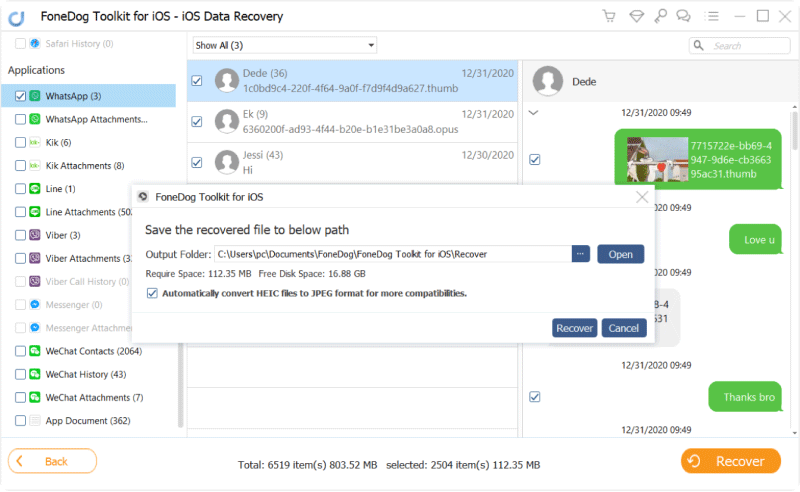
Sie haben alle gewünschten WhatsApp-Nachrichten erfolgreich wiederhergestellt und extrahiert. Indem Sie diese einfachen Schritte oben tun, können Sie leicht Erholung ohne technisches Wissen oder Hilfe von Technikern machen.
Kostenlos TestenKostenlos Testen
Während noch benutzt FoneDog iOS Datenrettung, du kannst auch extrahiere WhatsApp Nachrichten aus Ihren iTunes Backup-Dateien. Stellen Sie sicher, dass Sie vor dem Unfall Sicherungskopien erstellt haben, um sicherzustellen, dass Sie über alle erforderlichen Informationen verfügen. Alles, was Sie brauchen, ist die gleiche Software zu starten und den folgenden Anleitungen zu folgen:
Wenn das Programm startet, klicken Sie auf "Wiederherstellen von iTunes Backup-Datei“Und im rechten Menü sehen Sie alle auf dem iPhone erstellten iTunes-Sicherungsdateien. Wählen Sie das letzte oder das Datum vor dem versehentlichen Löschen, um diese Nachrichten wiederherzustellen. Klicken "Scan starten" weitermachen.

Das Scannen kann je nach Datenlast des iPhone einige Zeit in Anspruch nehmen. Nach dem Abschluss wird eine Liste aller wiederhergestellten WhatsApp-Konversationen angezeigt. Wählen Sie die gewünschten Nachrichten sorgfältig aus und klicken Sie auf "Erholen".
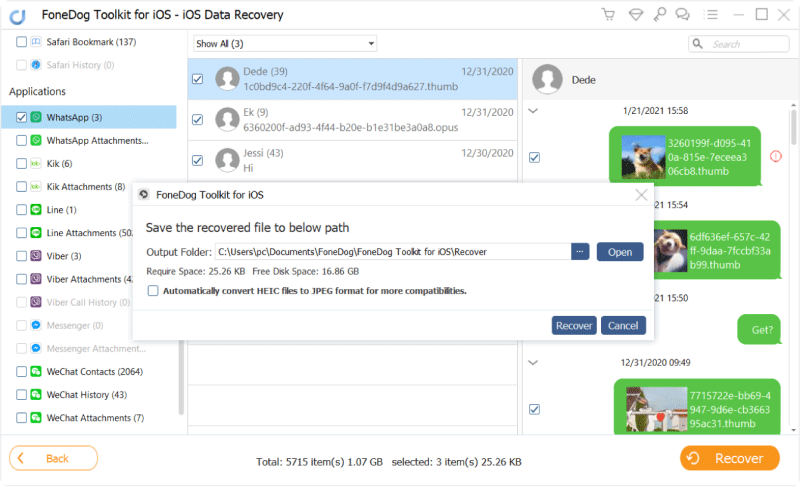
Eine andere Methode zu extrahiere WhatsApp Nachrichten ist durch iCloud Backup-Dateien. iCloud bietet eine bequemere Möglichkeit, Ihre Daten wiederherzustellen als jedes andere Backup von iOS. Um WhatsApp-Nachrichten effektiv aus iCloud zu extrahieren, können Sie verwenden FoneDog iOS Datenrettung "Wiederherstellen von der iCloud Backup-Datei”Oder verweisen Sie auf die folgenden Schritte:
Starten Sie auf Ihrem Computer die FoneDog iOS Datenrettung Software und klicken Sie auf “Wiederherstellen von iCloud Backup-Datei”Um den Prozess zu beginnen.
Kostenlos Testen Kostenlos Testen

Bevor Sie das iCloud-Backup extrahieren können, müssen Sie sich bei Ihrem iCloud-Konto anmelden. Mach dir keine Sorgen über die Privatsphäre, FoneDog iOS Datenrettung respektiert Ihre Privatsphäre und hält jederzeit den Datenschutz ein.

Sobald Sie angemeldet sind, sehen Sie die Listen aller iCloud-Backup-Dateien, die von Ihrem iPhone-Gerät erstellt wurden. Wählen Sie die iCloud-Sicherungsdatei aus, die vor dem versehentlichen Löschen Ihrer WhatsApp-Nachrichten erstellt wurde.

Auf dem Popup-Bildschirm können Sie alle Dateitypen auswählen, die Sie extrahieren möchten. Kreuzen Sie jedes Kästchen der gewünschten Dateien an und klicken Sie auf "Weiter".

Das Programm FoneDog iOS Datenrettung Durchsucht nun das iCloud-Backup und extrahiert die wiederherzustellenden Dateien. Nach der Extraktion können Sie gezielt die WhatsApp-Nachrichten auswählen, die Sie wiederherstellen können, indem Sie einfach auf "Erholen”. Auf Ihrem Desktop wird ein Ordner erstellt, der alle extrahierten WhatsApp-Nachrichten enthält.
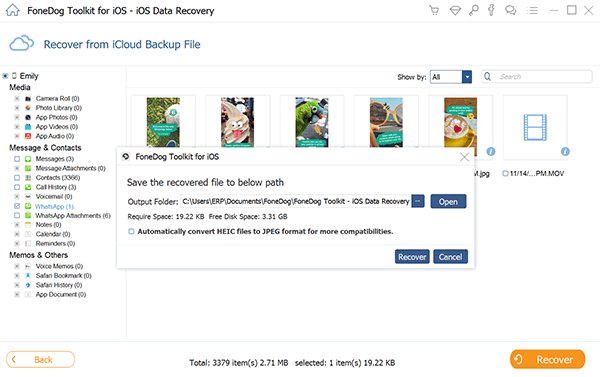
Die oben genannten Methoden haben ihre eigenen Stärken und Schwächen. Wenn Sie aus iTunes oder extrahieren iCloud Backup Je nach den vorgenommenen Backup-Einstellungen werden möglicherweise neue und vorhandene Apps oder Einstellungen Ihres iPhones entfernt. Jedoch mit FoneDog iOS DatenrettungSie können sicher sein, dass Ihre Smartphone-Apps und -Einstellungen auch dann intakt sind, wenn Sie WhatsApp-Nachrichten extrahieren, die gelöscht wurden, solange die Daten nicht überschrieben werden.
Eine andere Methode zum Wiederherstellen oder extrahiere WhatsApp Nachrichten Zurück ist, wenn Sie manuelle Backups über WhatsApp-Einstellungen vorgenommen haben.
Exportieren von WhatsApp-Konversationen in E-Mails
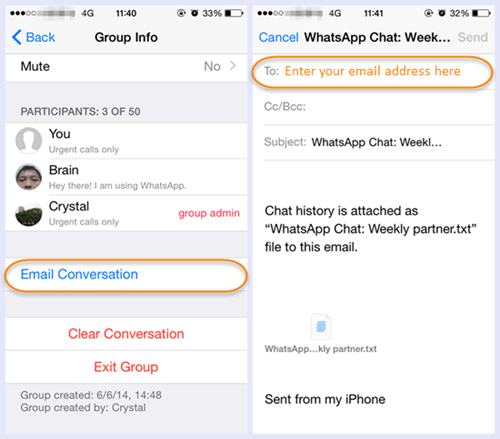
Extrahieren Sie WhatsApp Nachrichten mit iCloud durch Löschen von Telefoninhalten und Einstellungen
Dieser Backup- und Wiederherstellungsvorgang wird das iPhone vollständig ersetzen, sodass Sie in die Gefahr eines weiteren Datenverlusts geraten. Bei der iCloud-Sicherung können Sie die von Ihnen benötigte Datei nicht selektiv wiederherstellen, und Sie können sie vor dem Download nicht in der Vorschau anzeigen.
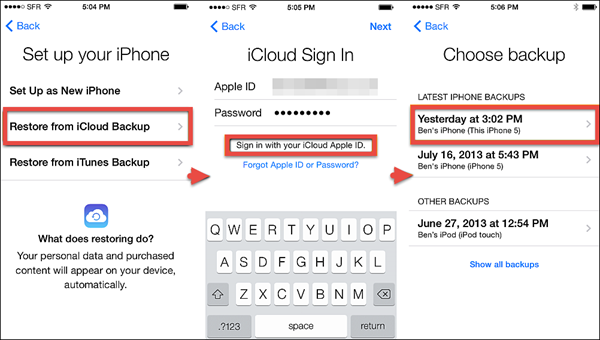
Extrahieren Sie die WhatsApp Chat Backup-Einstellungen
Dies ist nur verfügbar, wenn Sie diese Funktion in Ihren WhatsApp-Einstellungen aktiviert haben.
Um WhatsApp Konversationen zu sichern:
So stellen Sie WhatsApp-Konversationen wieder her:
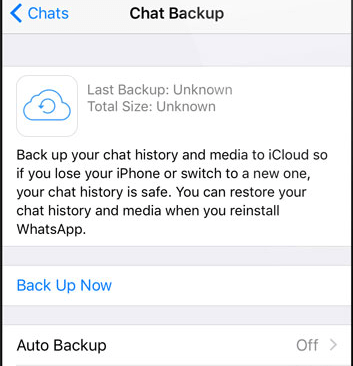
Hinweis:Dies kann nur unter der gleichen Telefonnummer wie im WhatsApp-Konto erfolgen.
FoneDog iOS Toolkit versteht die Bedürfnisse jedes iOS-Besitzers und bietet daher auch eine großartige Alternative für Ihre WhatsApp-Nachrichten. Im Falle eines versehentlichen Löschens oder eines Verlustes von WhatsApp-Daten sind Sie sicher, dass Sie diese in nur wenigen Minuten extrahieren und wiederherstellen können. FoneDog iOS Daten sichern und wiederherstellen ist ein weiteres Programm, mit dem Sie wichtige WhatsApp-Dateien und -Nachrichten sichern und in Zukunft problemlos wiederherstellen können.
Diese Software wurde speziell für WhatsApp-Anwendungen entwickelt, um die Bedürfnisse der Benutzer anhand der gängigen Szenarien zu berücksichtigen. WhatsApp ist tatsächlich die nächste große Sache in der Instant Messaging-Welt. Wenn Sie dieses Programm für zukünftige Referenzen verwenden möchten, können Sie einfach den folgenden Anleitungen zur Verwendung folgen:
iOS Daten sichern und wiederherstellen Ein Klick, um das gesamte iOS-Gerät auf Ihrem Computer zu sichern. Ermöglicht die Vorschau und Wiederherstellung eines Elements aus der Sicherung auf einem Gerät. Exportieren Sie was Sie wollen von der Sicherung auf Ihren Computer. Kein Datenverlust auf Geräten während der Wiederherstellung. iPhone Restore überschreibt Ihre Daten nicht Kostenlos Testen Kostenlos Testen
FoneDog iOS Daten sichern und wiederherstellen ist unter Windows und Mac verfügbar, so dass Sie die spezifische Software von Ihrem Computer herunterladen können. Installieren und starten Sie das Programm nach erfolgreichem Download. Sobald das Hauptprogrammfenster erscheint, können Sie Ihr iPhone jetzt mit dem USB-Kabel an den Computer anschließen.

Wählen Sie in den angegebenen Bildschirmtools WhatsApp Transfer, Backup & Restore aus, um alle Ihre WhatsApp-Nachrichten, Fotos und anderen Medieninhalte zu sichern.

Im nächsten Bildschirmfenster können Sie das richtige Werkzeug auswählen. Da Sie derzeit Ihre WhatsApp-Nachrichten sichern möchten, klicken Sie auf "Backup WhatsApp Nachrichten”. Klicken Sie im nächsten Fenster auf Backup, und warten Sie, bis der gesamte Vorgang abgeschlossen ist.

Wenn Sie die Benachrichtigung erhalten, dass die Sicherung abgeschlossen ist, können Sie die Sicherungsdatei jetzt anzeigen.

Zu Extrahieren Sie WhatsApp Nachrichten
Falls Sie WhatsApp-Nachrichten auf Ihrem iPhone gelöscht oder verloren haben, ist dies der beste Zeitpunkt, um die Backup-Dateien zu verwenden FoneDog iOS App Backup und Wiederherstellung.
Verwenden Sie das Gleiche FoneDog WhatsApp Backup und Wiederherstellung Programm zu WhatsApp Nachrichten extrahieren, Öffnen Sie die Software und wählen Sie "WhatsApp-Übertragung, Sicherung und Wiederherstellung”Und verbinden Sie das iPhone.
Kostenlos Testen Kostenlos Testen

Wählen Sie aus den vier großen Auswahlmöglichkeiten auf dem Bildschirm "Stellen Sie WhatsApp-Nachrichten auf iOS-Gerät wieder her“, Um die Sicherung auf das iPhone selbst zu extrahieren. Klicken Sie auf Restore, um fortzufahren.

Nach dem Wiederherstellungsvorgang, der nur wenige Minuten dauern kann, können Sie nun alle Nachrichten sehen, die auf Ihrem iPhone gesichert wurden. Sie können sie direkt auf Ihrem Gerät wiederherstellen oder sie sogar auf Ihrem Computer über CSV-, Vcard- und HTML-Dateiformate speichern. Dies kann auch auf einem anderen mobilen Gerät oder Computer gespeichert werden, solange Sie die FoneDog WhatsApp Backup und Restore-Software installiert haben.
Menschen Auch LesenKurzanleitung: Sichern und Wiederherstellen des Zeilen-Chat-Verlaufs auf dem iPhoneSo exportieren Sie Kontakte vom iPhoneGelöschte Fotos vom iPhone wiederherstellen
Basierend auf den gegebenen Methoden, können Sie den Unterschied zwischen FoneDog iOS Datenrettung wirklich sehen, wo Recovery-Lösung ernst genommen wird und es auf ein ganz neues Level bringt. Was können Sie mehr verlangen? Gesichert, bequem, selektiv Vorschau-Option, benutzerfreundlich und effektiv alle in einem Programm zusammengerollt. Es ist definitiv der beste Software-Partner für alle iOS-Geräte. Verwenden Sie die Testversion, um selbst zu sehen!
Hinterlassen Sie einen Kommentar
Kommentar
iOS Datenrettung
3 Methoden zum Wiederherstellen Ihrer gelöschten Daten vom iPhone oder iPad.
Kostenlos Testen Kostenlos TestenBeliebte Artikel
/
INFORMATIVLANGWEILIG
/
SchlichtKOMPLIZIERT
Vielen Dank! Hier haben Sie die Wahl:
Excellent
Rating: 4.6 / 5 (basierend auf 82 Bewertungen)